先日念願のMacBookPro16インチを買いました、びび(@kaeru_sippo0201)です。
初Macということでアクセサリ類も新調しているわけなんですが、Macユーザーがこぞってオススメしているあるアイテムを買いました。
それがこちら。
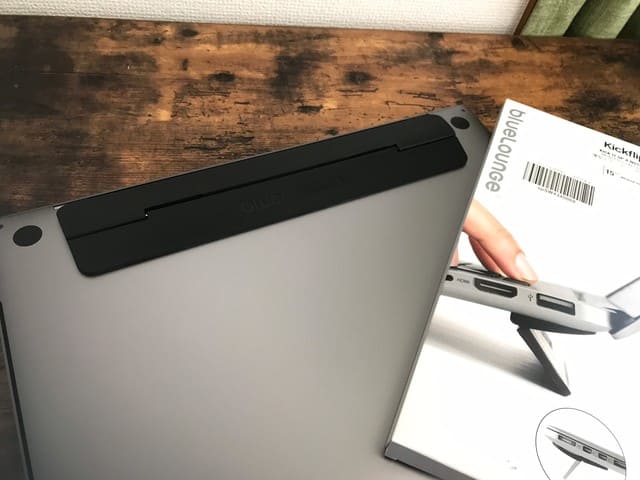
BlueloungeのKickflipです。
MacBookの裏につけて角度を作り出すスタンドなんですが、これが便利すぎてビビりました。
タイピングはしやすくなるわ、熱がこもるのを防いでくれるわと、MacBookの性能をグンと上げてくれる神アイテムです。
と言うわけで本記事は、「【レビュー】Macbookユーザーでキックフリップ使ってない人いる?【16インチでもOK】」について書いてきます。
【レビュー】Kickflip(キックフリップ)の見た目や使用感
ではさっそく「Kickflip」の見た目や使用感について書いていきます。
まずは包装から。
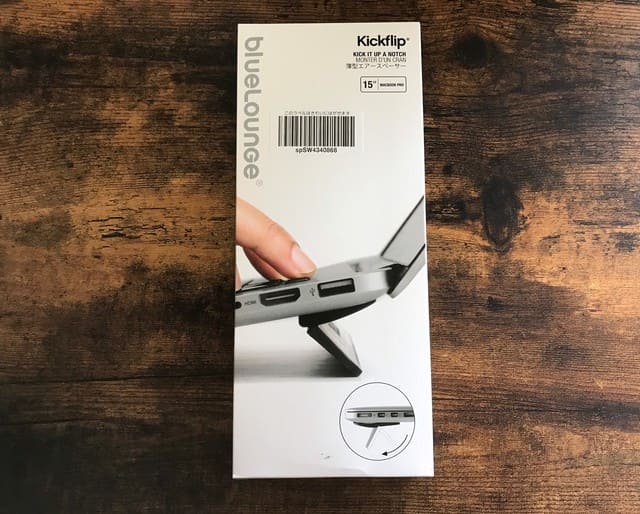
中身はこんな感じでした。

使い方が書かれた紙が1枚と、本体が入っているだけです。
そしてこちらがスタンド本体です。
 マットな質感
マットな質感
貼り付ける部分は吸盤になっていて、シートが貼ってあります。
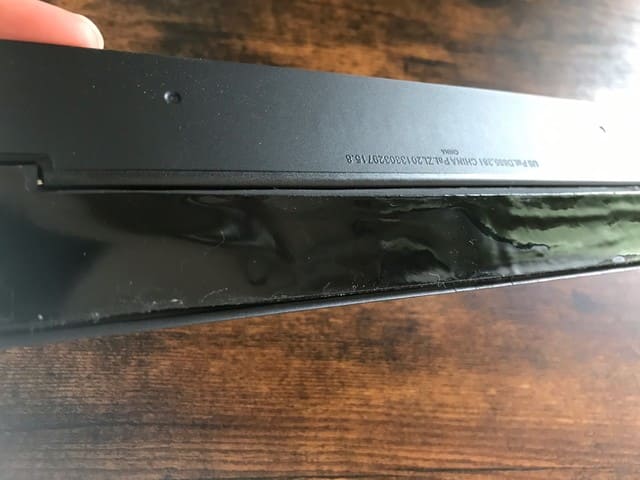
使い方はこのスタンドをMacBookの裏に貼るだけ。

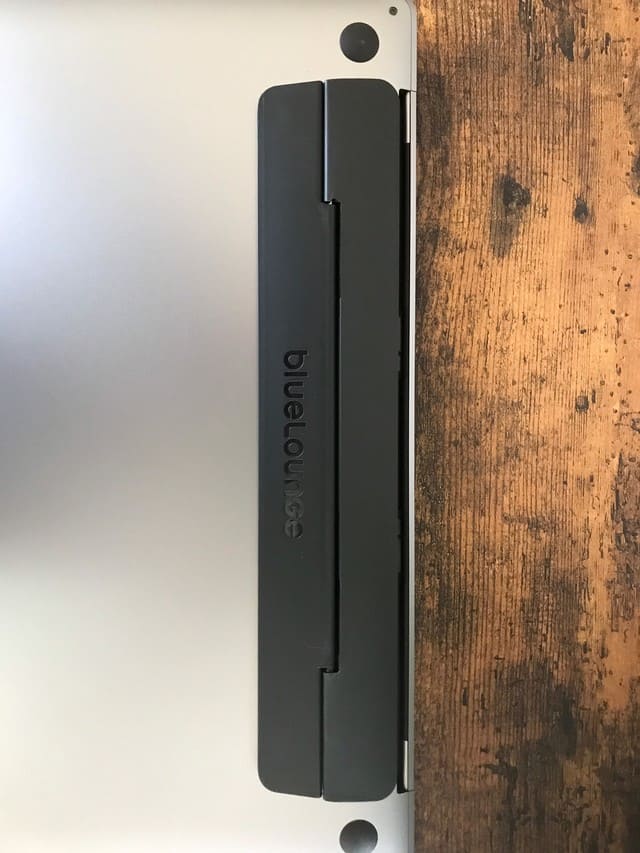
うれしいことに、何度も張り直しができます。
しかもゲル状素材になっていて、粘着跡も残りません。Macを汚したくない人でも安心です。
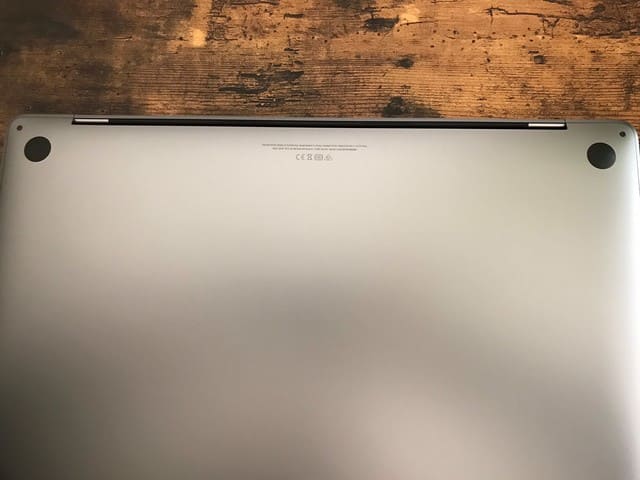 一度貼り直しましたが、全然跡になってません
一度貼り直しましたが、全然跡になってません
あとはスタンドを立てていつも通りにMacBookを使うだけ。



と思うかもしれませんが、この角度があるだけで全然違います。
キックフリップのメリットで後述しますが、
- タイピングがしやすい
- 姿勢がよくなる
- 熱がこもりにくい
といったうれしい効果があります。
 角度があるから手がつかれにくい
角度があるから手がつかれにくいそれから、ガタついたり倒れたりという問題も、今のところまったくありません。
ぼくが使っているパソコンはMacBook Pro16インチなんですが、キックフリップは
- 13インチ用
- 15インチ用
の2種類しかないんですよね。
そのため15インチ用を使っていますが、それでも問題なく使えています。
 角を押しても全然ぐらつかない
角を押しても全然ぐらつかない16インチのパソコンを使っている人は、15インチ用のキックフリップでも問題ありません。
Kickflipの口コミ
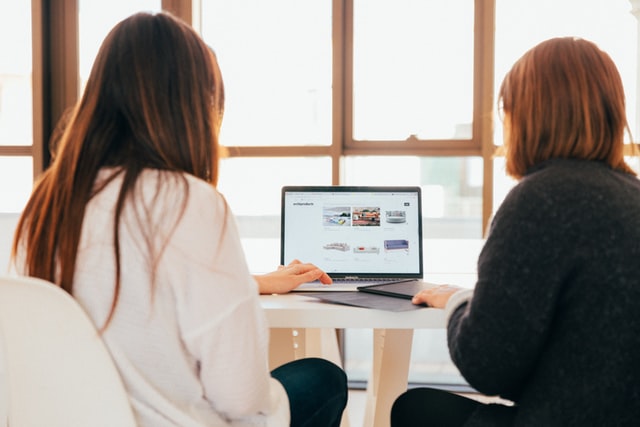
では続いては、Kickflipの口コミをみていきましょう。
まずはいい口コミから。
いい口コミ
MacBook Pro 15インチで利用しています。
MacBook Proは傾斜をつけると非常に使いやすくなるため、おすすめです。
将来、標準で裏にこういったスタンドを用意して欲しいくらいです。引用:Amazon
macbook proで使っています。
プログラムを打ったりする時にこれがあるとかなり違います。
キーボードが打ちやすくなります。Macを買ったらまずこれを買うべき。というくらいのベストアイテムではないでしょうか。
引用:Amazon
もう手放せません。高さは少し低めですが、これがあればスタンド持ち運びのストレスから開放されます。ペンタブレットにも付けたい。
ちなみに、13インチ版をMacBook Air (13-inch, Early 2015)用に購入しましたが、ぴったりでした。
引用:Amazon
わるい口コミ
友人のPCでは全く外れていないのですが、私の商品は2日に1度は外れて、毎回洗ってはつけています。。。
よく考えると、逆に作業効率が落ちているのかもしれない。とはいえ外れなていないときは使いやすいので、少し悔しい状況です。
引用:Amazon
置いてスタンドを立てているときは角度も良く、通気も良い感じで最初はこれいいなーと思っていたのですが、残念ながら持ち歩くと頻繁に取れます。。
粘着力が非常に弱いので、他の方のレビューにもある通り、両面テープでくっつけるなど、なんらかの工夫が必要です。
引用:Amazon
いつの間にか外れてしまいます。
手入れしても外れてしまうので微妙でした。引用:Amazon
悪い口コミのほとんどは、「取れやすい」というものでした。
ですが今のところぼくのキックフリップはしっかりついていて、この記事を書くとき外すのに苦労したくらいです。笑
使っていて、もし取れてしまうようなことがあれば追記します。
全体的にはいい口コミが多く、Amazonでは320の評価がついている中、「4.4」という高評価っぷりです。
メリット −MacBookの性能をグンと高めてくれます−

では改めて、Kickflipの何が良いのか、そのメリットや良いところをご紹介します。
メリット
- タイピングしやすくなる
- 姿勢がよくなる
- 熱を逃がせる
- MacBookになじむ
- 持ち運びに便利
タイピングしやすくなる
キックフリップを付けることでキーボードに適度な傾斜ができるので、手首が楽になりタイピングしやすくなります。

角度は小さいですが、その効果は絶大です。
ぼくはもうキックフリップなしではMacBookを使えません。かなり快適にタイピングできるようになりますよ。
姿勢がよくなる
キックフリップを使うことで、姿勢がよくなるというメリットもあります。
これは角度がついてることで、視線が上がるからです。
 角度なし
角度なし 角度あり(※写真だと伝わりにくいですが、実際には結構ちがいます)
角度あり(※写真だと伝わりにくいですが、実際には結構ちがいます)デスクワークで肩や首の痛みが気になる人は、キックフリップを使うことで痛みの改善も期待できます。
kickflip使い始めて一週間くらい経つが、これは永遠に話せない。肩こりが減少。
— えりりん (@0038eri) June 21, 2019
熱を逃せる
キックフリップを使うことでパソコンの下にすきまができるので、熱を逃がせるというメリットもあります。
本体に熱がこもって熱くなってしまうと、故障や不具合の原因になりかねません。
キックフリップを使ってパソコンを熱から守りましょう。
MacBookになじむ
機能だけじゃなく、見た目も優れているのがキックフリップのいいところ。

MacBookの美しさを保ったまま、利便性を高めてくれます。
持ち運びに便利
MacBookを持ち運ぶときもジャマにならないのが、キックフリップのいいところ。
取り外す必要もないですし、薄いので収納にも困りません。


重さも100gちょっとしかないので、楽々持ち運べます。

デメリット
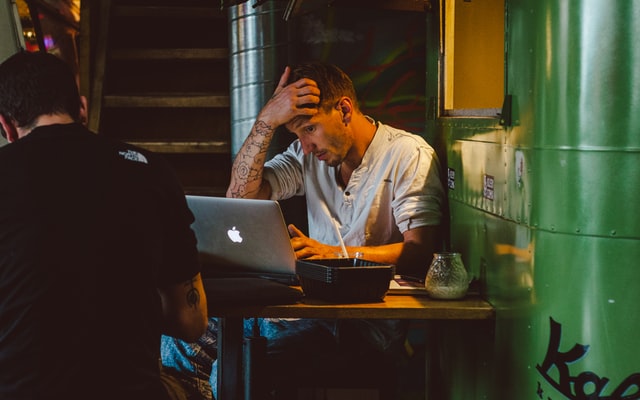
続いてはKickflipのデメリットです。
といっても、今のところ思いつくデメリットは1つだけです。
高さを調整できない
キックフリップの唯一のデメリットは、「高さの調整ができない」ということです。
まあこれはデメリットというより要望ですね。
キックフリップは高さを調整できないので、「高さの調整ができたらもっと便利だな」と感じました。
ただ、今のところ他にこれといったデメリットはなく、かなり満足しています。
もしどうしても高さを調整する機能が欲しいなら、キックフリップではなく「Majextand」というスタンドがおすすめ。
約6,500円とキックフリップに比べて値が張りますが、6段階に高さを調整できる優れものです。
Kickflipの基本情報

最後に改めて、Kickflipの基本情報をまとめておきます。
| 名称 | Kickflip(キックフリップ) |
| メーカー | Bluelounge |
| 対応サイズ | MacBook13インチ MacBook15インチ |
| 重さ | 13インチ用:113g 15インチ用:136g |
対応サイズはMacBook13/15インチとなっていますが、15インチ用の方は、MacBook Pro16インチにつけても問題なかったです。
何も不備なく使えてます。
キックフリップはどこで買うのがおすすめ?
キックフリップはネットや家電量販店で販売していますが、中でもAmazonが最安値で販売しているためオススメです。
2020年3月現在、2,618円(税込)と1番お買い得ですよ。
ただ、キックフリップは人気商品のため在庫が切れることも多いんだとか。
ガジェッターの間で人気の「KickFlip」、13インチにつけるタイプはAmazonで在庫切れが多い。でもアメリカのAmazonだと普通に在庫あって買える。ただし届くには2週間くらいかかる
— Coco (@Coco_web15) January 10, 2019
確認して在庫があったら、即ポチることをオススメします。
まとめ:KickflipはMacBookユーザー必須の神アイテム!
この記事では、「【レビュー】Macbookユーザーでキックフリップ使ってない人いる?【16インチでもOK】」について書きました。
Kickflipは、
- 姿勢の改善になる
- タイピングが快適になる
- 熱を逃してくれる
- コスパ最高
と優れもので、もはやMacBookユーザーは買わない理由がありません。
Macのヘビーユーザー達がこぞって、「キックフリップだけは買っておけ」というのも納得のアイテムです。
どうもびび(@kaeru_sippo0201)でした。


Amazonでお得に買う方法
Amazonでお買い物をするなら、Amazonギフト券のチャージがおすすめです。
現金でチャージするたびに、チャージ金額に対して最大2.5%分のポイントがキャッシュバックされます。
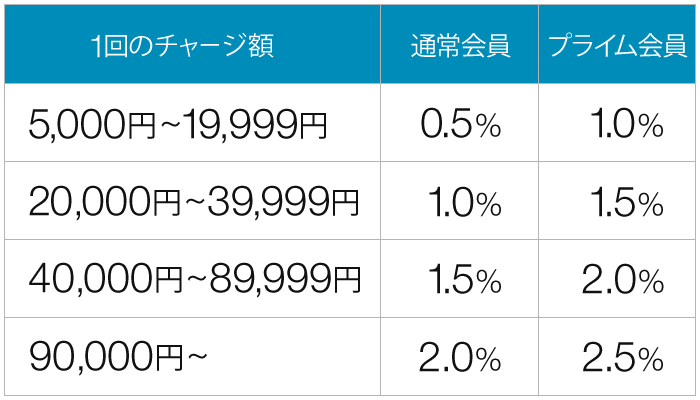
チャージするだけポイントがキャッシュバックされるのはお得すぎますね。
しかも今なら、初回チャージで1,000ポイントがもらえるキャンペーンを実施中です。
詳しくは下記のボタンからご覧ください。
Amazonギフト
/今すぐチェック!\


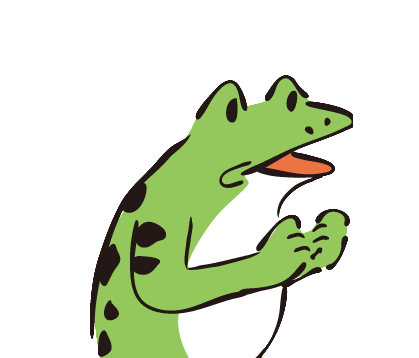


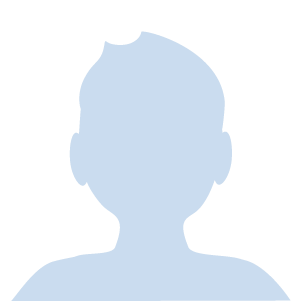


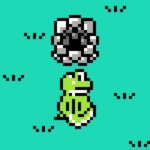







-1-320x180.jpg)

